Förbi TechieWriter
Så här fixar du hur du får IP-adressfel i Android-enheter: - Du försöker ansluta till ett WiFi-nätverk och det står Hämtar IP-adress och blir aldrig ansluten. Ingenting kan bli mer frustrerande. Men oroa dig inte, det finns en riktigt enkel lösning som du kan försöka på en minut för att fixa det här enkla problemet som kan se ut som en jätte först. Så vad väntar du på? Låt oss komma igång, eller hur?
STEG 1
- Lauch den inställningar appen genom att klicka på dess ikon.
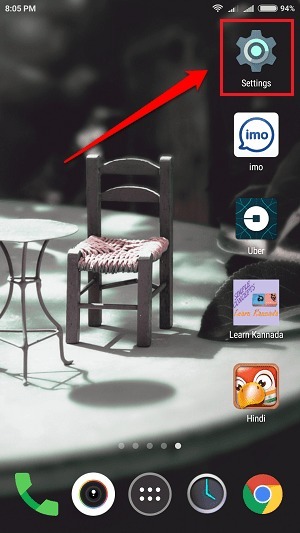
STEG 2
- Klicka på WiFi alternativ för att visa WiFi-inställningarna.
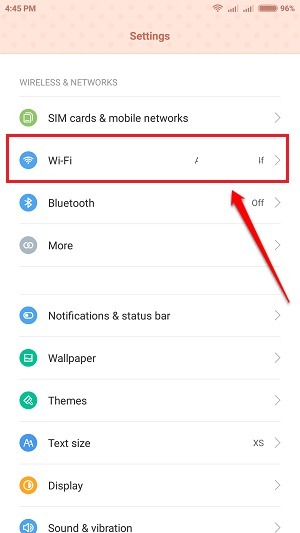
STEG 3
- Som nästa måste du klicka på den lilla pilen som är associerad med nätverket som visar Hämtar IP-adress fel. Oroa dig inte om det inte finns någon liten pil. Din telefon kan ha ett annat användargränssnitt. Tryck i så fall helt enkelt länge på nätverket och välj Ändra nätverk alternativ. Sedan Välj Avancerade alternativ.
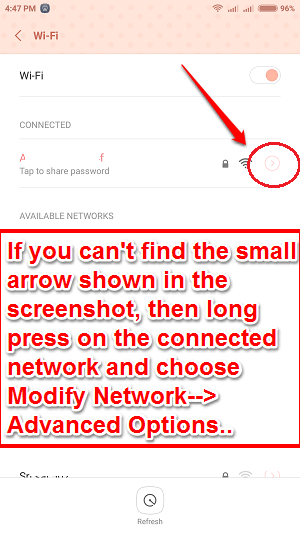
STEG 4
- Bläddra ner och hitta avsnittet med namnet IP-inställningar. Klicka på rullgardinspilen som är associerad med DHCP som visas på skärmdumpen nedan.
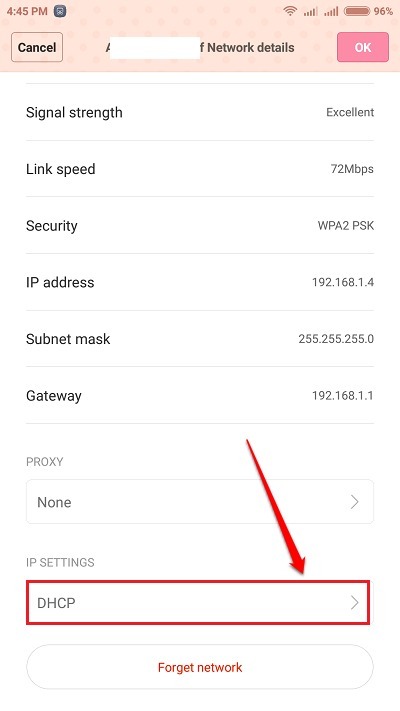
STEG 5
- Uppsättning Statisk som din IP-inställningar.
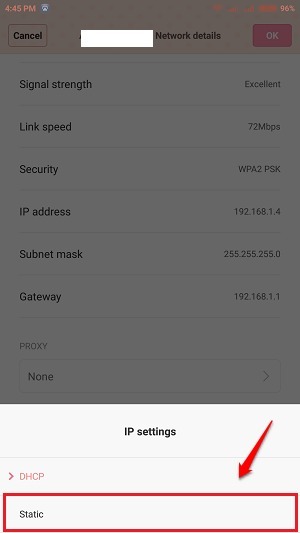
STEG 6
- Nu måste du ändra din IP-adress. Kom ihåg, ändra bara IP-adress och ingenting annat.
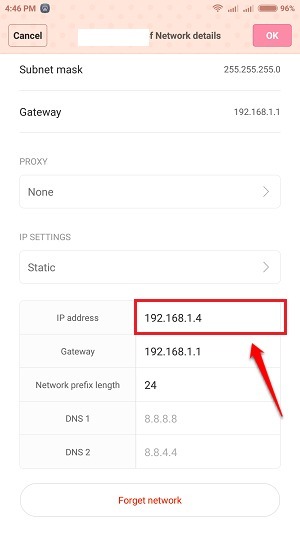
STEG 7
- Rör inte vid de tre första byten. Ändra bara den sista byten. Till exempel i skärmdumpen nedan, 192.168.1.4 är IP-adressen. Du kan inte ändra de tre första byten, dvs. 192.168.1. Ändra bara den sista byten, dvs. 4 i detta fall till ett nummer däremellan 1 och 255. Men se till att du väljer numret på ett sådant sätt att det inte finns någon IP-adresskonflikt. Välj ett nummer efter 100 om det finns för många användare i detta nätverk.
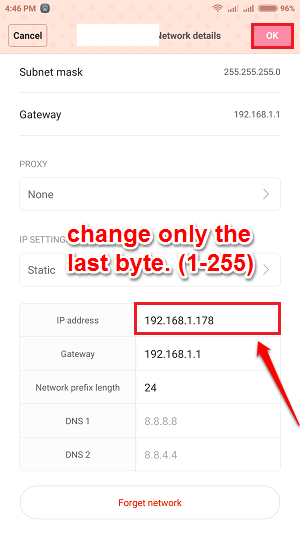
Hoppas du tyckte att artikeln var användbar. Testa det här enkla tricket idag och börja njuta av din WiFi! Om du är osäker på något av stegen ovan, är du välkommen att lämna kommentarer. Vi hjälper gärna till. Håll ögonen öppna för fler knep, tips och hack. Under tiden kan du kolla in vår artikel om ämnet Fixat - WiFi håller på att koppla bort problem i Android.


